- Base de connaissances
- Compte et configuration
- Intégrations
- Importer des données d’accords Adobe Acrobat Sign
Avertissement : cet article est le résultat de la traduction automatique, l'exactitude et la fidélité de la traduction ne sont donc pas garanties. Pour consulter la version originale de cet article, en anglais, cliquez ici.
BêtaImporter des données d’accords Adobe Acrobat Sign
Dernière mise à jour: 5 février 2025
Disponible avec le ou les abonnements suivants, sauf mention contraire :
Découvrez comment import des accords depuis Adobe Acrobat Sign dans HubSpot.
Avant de commencer
- Vous devez connecter HubSpot et Adobe Acrobat Sign.
- Vous devez disposer des autorisations d'import dans HubSpot.
Import des accords Adobe
- Dans votre compte HubSpot, accédez à CRM > Contacts.
- Cliquez sur Importer dans l'angle supérieur droit.
- Cliquez sur Importer un fichier.
- Sélectionnez Objets d'une application.
- Sélectionnez Fiches d'informations Adobe Acrobat Sign, puis cliquez sur Suivant.
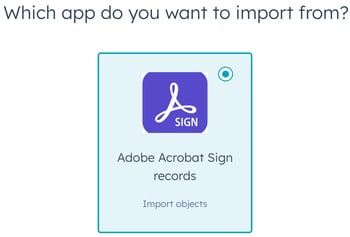
- Sélectionnez Accords, puis cliquez sur Suivant.
- Sur l'écran Confirmer, consultez le nombre d'accords que vous importez dans HubSpot.
- Pour filtrer des enveloppes spécifiques, cliquez sur Ajouter un filtre.
- Dans le panneau de droite, cliquez sur le menu déroulant Sélectionner un filtre et sélectionnez un filtre.
- Sélectionnez les opérateurs de propriété.
- Cliquez sur Appliquer le filtre.
- Cliquez sur Commencer l'import. Vous serez redirigé vers l'écran Imports. Une fois l'import terminé, il apparaîtra dans le tableau des imports.
Integrations
Merci d'avoir partagé votre avis.
Ce formulaire n'est utilisé que pour recueillir du feedback sur la documentation. Découvrez comment obtenir de l'aide sur HubSpot.